شما می توانید فلایت کنترل را با بلوتوث به نرم افزار کامپیوتر یا موبایل خود متصل شوید. یعنی شما بدون نیاز به اتصال سیم USB به این برد، می توانید ضرایب PID و سایر تنظیمات را تغییر دهید. اما برای این کار ممکن است شما برخی تنظیمات پیش فرض مانند سرعت تبادل اطلاعات ( Baud Rate ) را تغییر دهید. فقط کافیست که از یک برد آردوینو استفاده کنید، پس با ما همراه باشید.
تغییر سرعت تبادل اطلاعات ماژول بلوتوث توسط برد آردوینو
پس از اتصال ماژول بلوتوث به برد شما ممکن است در دریافت اطلاعات دچار مشکل یا خطا شوید. علت این مشکل تنظیمات پیش فرض سرعت تبادل اطلاعات شماست. در حالت عادی برای انتقال اطلاعات با سیم این مقدار برابر با 115200 می باشد. این سرعت برای ارسال داده ها با ماژول بلوتوث زیاد است و شما باید آن را به 9600 کاهش دهید. زیرا سرعت تبادل اطلاعات ماژول بلوتوث برابر با 9600 است.
دو راه برای تغییر سرعت تبادل اطلاعات وجود دارد. اول اینکه از یک ISP برای اتصال ماژول بلوتوث و نرم افزار Hyperterminal بر روی ویندوز برای ارسال دستورات AT استفاده کنید. راه دوم برای تغییر سرعت تبادل اطلاعات استفاده از برد آردوینو برای برنامه نویسی و ارسال دستورات AT است.
در این مقاله ما بر روی آردووینو بحث می کنیم.
اتصال به آردووینو با ماژول بلوتوث
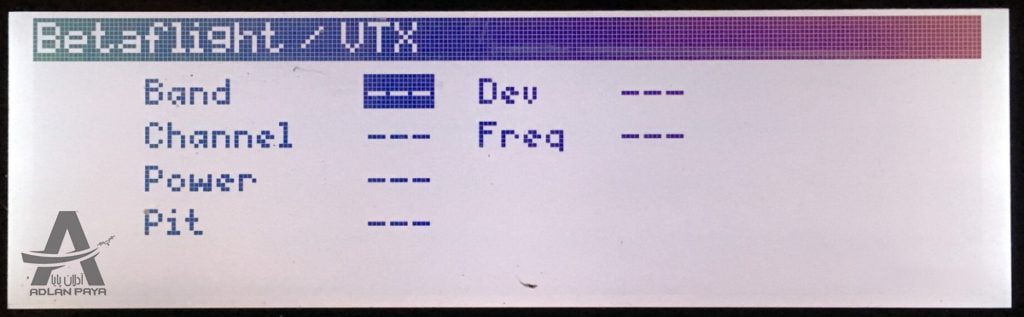
نحوه سیم کشی
پین منفی ماژول بلوتوث — منفی آردوینو
5 ولت — 5 ولت
ماژول فرستنده — پین 10 ( گیرنده )
ماژول گیرنده — پین 11 ( فرستنده )
دکمه ی ماژول بلوتوث — پین 9 آردوینو

کد آردوینو
کد های آردوینو دستورات AT را به ماژول بلوتوث ارسال می کنند. سپس خروجی های این ماژول را خوانده و در مانیتور سریال به نمایش می گذارند.
برد آردوینو علاوه بر ارتباط با ماژول بلوتوث از طریق پورت های سریال نرم افزاری با با کاربر از طریق مانیتور سریال نیز اربتاط برقرار می کند.
#include <SoftwareSerial.h>
SoftwareSerial BTSerial(10, 11); // RX | TX
void setup(){
pinMode(9, OUTPUT); // this pin will pull the BT Module pin 34 (key pin) HIGH to switch module to AT mode
digitalWrite(9, HIGH);
Serial.begin(9600);
Serial.println("Enter AT commands:");
BTSerial.begin(9600); // your own BT Module default speed in AT command more
}
void loop(){
// Keep reading from BT Module and send to Arduino Serial Monitor
if (BTSerial.available())
Serial.write(BTSerial.read());
// Keep reading from Arduino Serial Monitor and send to BT Module
if (Serial.available())
BTSerial.write(Serial.read());
}
پس از اتصال اجزاء و بارگذاری کدها، باید آن ها را تست کنید. می توانید پینگ را با وارد کردن دستورات AT تست کنید. اگر برقراری ارتباط موفقیت آمیز بود ماژول بلوتوث ok را بر می گرداند.
تغییر سرعت تبادل اطلاعات پیش فرض ماژول بلوتوث
اگر پینگ تست بالاتر از توان ماژول بلوتوث باشد باید سرعت تبادل اطلاعات آن را تغییر دهیم.
سرعت تبادل اطلاعات ماژول بلوتوث طبق زیر دسته بندی می شوند :
1:1200, 2:2400, 3:4800, 4:9600, 5:19200, 6:38400, 7:57600, 8:115200, 9:230400, A:460800, B:921600, C:1382400
برای تنظیم این سرعت دستور زیر را وارد کنید.
AT+BAUD<index>به عنوان مثال برای مولتی وی نیاز به سرعت 115200 داریم پس دستور AT+BAUD8 را وارد می کنیم.
اگر به درستی این اتفاق بیفتد مانیتور OK را بازگردانی می کند.
چند دستور AT دیگر در آردوینو
تنظیم نام دستگاه بلوتوث
Send: AT+NAME
Response: OK
تنظیم کد پین بلوتوث
Send: AT+PIN
Response: OK
تنظیم بازبینی فریمور فلایت کنترل
Send: AT+VERSION
Response: Linvor1.5
مثال ها :
AT
OK
AT+VERSION
Linvor1.5
AT+BAUD4
OK9600
AT+NAMEBlueBee
OKBlueBee
AT+PIN1234
OK1234














